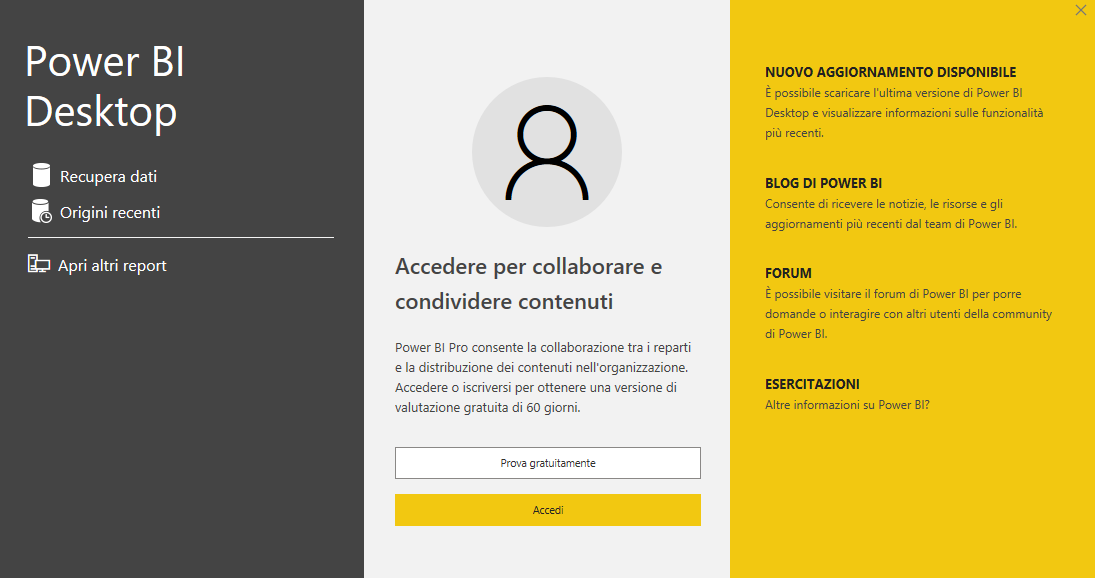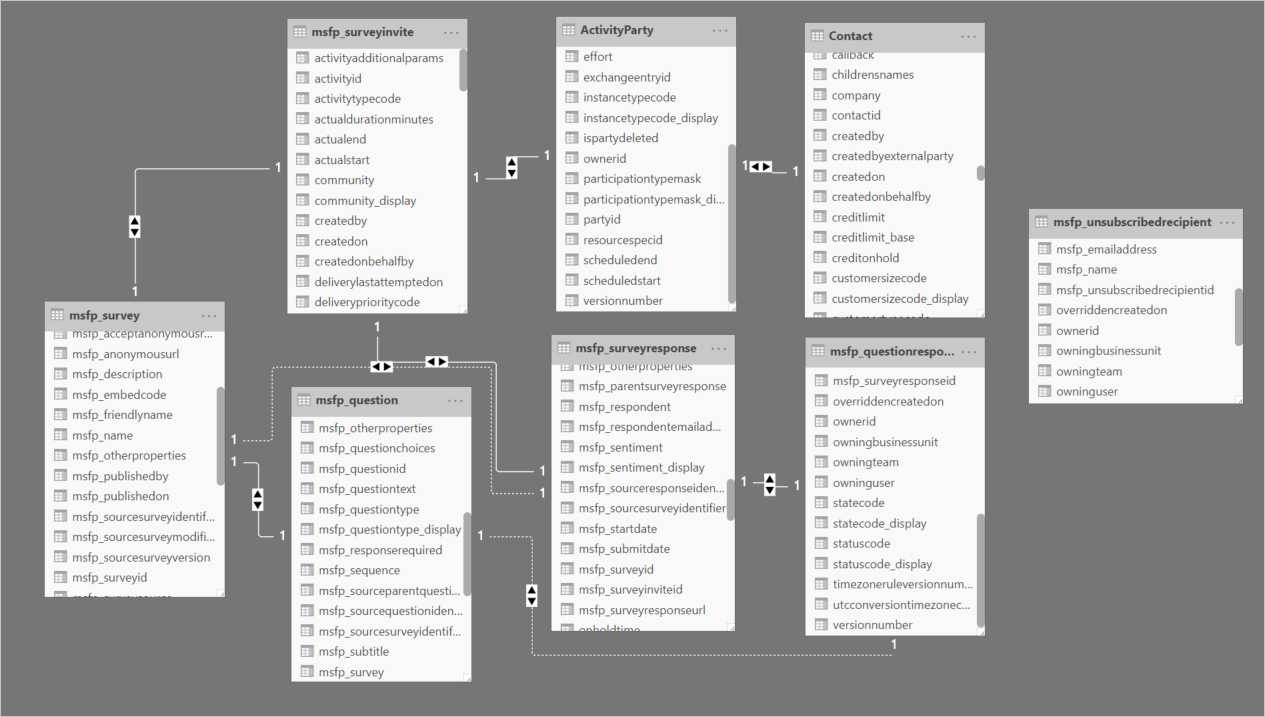Connessione ai dati di Dynamics 365 Customer Voice con Power BI
Con Microsoft Power BI Desktop installato, è possibile connettersi a tutti i tipi di origini dati. Le opzioni vengono continuamente ampliate dal team Microsoft Power BI.
Sono disponibili le categorie riportate di seguito, con un'ampia varietà di connessioni dati all'interno di ciascuna categoria:
File
Database
Microsoft Power Platform
Microsoft Entra ID
Servizi online
Altri
Per iniziare, verrà chiesto di effettuare l'accesso. Usare un nome utente e una password Microsoft 365, presupponendo che si disponga di una licenza Power BI.
Dopo aver effettuato l'accesso, selezionare il pulsante Scarica i dati; verrà richiesto di selezionare una delle categorie di dati. La categoria Microsoft Power Platform verrà usata quando si effettua la connessione ai dati di Dynamics 365 Customer Voice. Sono fornite quattro opzioni: Set di dati di Power BI, Flussi di dati di Power BI, Microsoft Dataverse e Flussi di dati di Microsoft Power Platform. Perché i dati di Dynamics 365 Customer Voice sono archiviati in Dataverse, è necessario selezionare questa opzione. Quando questa opzione è selezionata, viene visualizzata la richiesta per accedere all'ambiente Dataverse desiderato.
Quando si è connessi all'ambiente, è possibile selezionare le tabelle Dynamics 365 Customer Voice. Le tabelle precedute da msfp fanno parte di Dynamics 365 Customer Voice, quindi tutte le tabelle possono essere controllate dall'elenco. È necessario selezionare anche altre due tabelle: la tabella activityparty e la tabella dei contatti. Dopo aver effettuato la selezione, i dati verranno caricati.
I collegamenti tra le tabelle devono essere verificati nel modello di dati. Alcuni collegamenti potrebbero essere verificati automaticamente per le tabelle di Dynamics 365 Customer Voice. Tuttavia, questi collegamenti dovranno essere rivisti e aggiunti per le tabelle activityparty e dei contatti. La tabella riportata di seguito mostra quali tabelle devono essere collegate e tramite quali colonne.
| Tabella Collegamento da | Colonna Collegamento da | Tabella Collegamento a | Colonna Collegamento a |
|---|---|---|---|
| msfp_survey | msfp_surveyid | msfp_question | msfp_survey |
| msfp_survey | msfp_surveyid | msfp_surveyinvite | msfp_surveyid |
| msfp_survey | msfp_surveyid | msfp_surveyresponse | msfp_surveyid |
| msfp_surveyinvite | activityid | activityparty | activityid |
| activityparty | partyid | contact | contactid |
| msfp_surveyinvite | activityid | msfp_surveyresponse | msfp_surveyinviteid |
| msfp_surveyresponse | activityid | msfp_questionresponse | msfp_surveyresponseid |
| msfp_question | msfp_questionid | msfp_questionresponse | msfp_questionid |